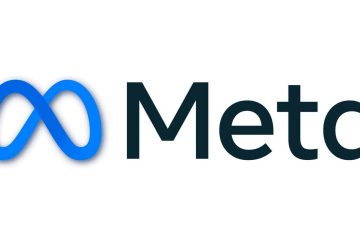O arquivo Dxgi.dll é um componente essencial da infraestrutura gráfica do DirectX que vem com a versão mais recente do DirectX instalada no sistema do usuário. A ausência deste arquivo dll pode resultar em falha de inicialização do aplicativo ou uma falha repentina enquanto o aplicativo está apenas iniciando. Normalmente, a corrupção nos arquivos DirectX e seu componente causa esse problema. Tente aplicar essas correções fáceis para corrigir rapidamente o problema de DLL em seu sistema.
Correção 1 – Instale o DirectX mais recente
Você deve instalar o pacote DirectX mais recente para corrigir o problema.
Etapa 1 – Verifique a versão atual do DirectX
1. Você pode pressionar a tecla Win e as teclas R juntas.
2. Em seguida, digite esta palavra e clique em “OK” na caixa Executar.
dxdiag
3. Na janela da Ferramenta de diagnóstico do DirectX, vá para a guia”Sistema“.
4. Depois disso, verifique a “Versão do DirectX“. Isso mostra qual versão do DirectX seu sistema está executando.
Etapa 2 – Instale a versão mais recente do DirectX
Agora, você pode instalar facilmente a versão mais recente da ferramenta DirectX em seu computador.
1. Basta clicar neste DirectX para baixar a versão mais recente do o pacote DirectX.
2. Depois de baixar a configuração, clique duas vezes no “dxwebsetup“.
3. Basta marcar a caixa”Aceito o contrato“.
4. Em seguida, toque em”Próximo” para continuar.
Agora, o A configuração do DirectX determinará a versão atual do DirectX instalada em seu sistema.
Se detectar que há uma nova versão disponível, ela fará o download e a instalará em seu sistema.
Uma vez estiver pronto, execute o jogo e teste.
Correção 2 – Baixe e instale os redistribuíveis mais recentes
Baixe os pacotes redistribuíveis mais recentes e instale-os no seu computador.
ETAPA 1 – CONHEÇA O TIPO DE SISTEMA
Verifique se o seu sistema é baseado em 32 bits ou 64 bits. Se você estiver usando o Windows 11, por padrão, é de 64 bits. Então, você pode simplesmente pular essas etapas e ir para a parte principal.
1. Primeiro, pressione a tecla Windows e a tecla R .
2. Nessa caixa Executar, anote esta palavra-chave e pressione Enter.
msinfo32
3. Quando a página Informações do sistema for exibida, selecione a guia”Resumo do sistema“.
4. No painel direito, basta procurar o”Tipo de sistema“.
Verifique se o sistema é”baseado em x64“ou”baseado em x32“.
Agora, você pode fechar a página de informações do sistema.
ETAPA 2 – BAIXAR E INSTALAR VC 2015
Siga estas etapas para baixar e instalar a versão mais recente do Visual Studio 2015, 2017, 2019 e 2022.
1. Aqui está o link direto para o Visual Studio 2015, 2017, 2019 e 2022.
2. Ao acessar o site, de acordo com a arquitetura da CPU, clique no link específico para fazer o download do pacote.
É comparativamente um pacote pequeno. Portanto, o processo de download é muito curto. Uma vez baixado, feche o navegador.
3. Vá para o local de download em seu sistema.
4. Após fazer o download do arquivo de configuração, clique duas vezes nele.
5. Em seguida, marque a caixa de seleção”Concordo com os termos e condições da licença“.
6. Depois disso, clique em”Instalar“.
Depois que os arquivos do Microsoft Visual C++ estiverem instalados, feche a tela do instalador e reinicie o computador.
Correção 3 – Restaure o arquivo dxgi.dll
Há uma chance de você ter deletado/movido por engano o arquivo dxgi.dll do seu computador. Portanto, faça uma busca em seu sistema pelo arquivo “dxgi.dll”.
1. Basta usar a caixa de pesquisa pressionando as teclas Win + S juntas.
2. Em seguida, digite “dxgi.dll” na caixa de pesquisa.
Agora, espere um pouco para localizar o arquivo dxgi.dll em seu computador.
Além disso, procure o arquivo “dxgi.dll” na Lixeira. Se você puder encontrar o arquivo lá, basta tocar com o botão direito do mouse no arquivo e clicar em “Restaurar” para restaurar o arquivo em seu local adequado.
Se você tiver outro computador atualizado por perto, você pode fazer outra coisa. Você pode simplesmente copiar o arquivo DLL desse computador usando apenas uma unidade USB.
Siga estas etapas para fazer isso –
1. Abra o outro laptop/PC que você possui.
2. Em seguida, faça login com sua conta administrativa e abra o Explorador de Arquivos usando as teclas Win+E juntas.
3. Quando o Explorador de Arquivos abrir, siga este caminho –
C:\Windows\System32
4. Uma vez lá, você pode encontrar vários arquivos dll em formato de lista.
5. Em seguida, use a caixa pesquisar e digite “dxgi.dll“.
6. Agora, clique com o botão direito do mouse no arquivo “dxgi.dll” e toque no sinal “Copiar” para copiar o arquivo DLL.
7. Em seguida, conecte odispositivo USB ao seu computador.
8. Quando o Windows carregar a unidade USB, entre na unidade USB e cole o arquivo dll lá.
9. Depois disso, clique no ícone da barra de tarefas para ver os ícones ocultos.
10. Em seguida, clique no ícone USB para dar uma olhada em todos os ícones USB. Em seguida, basta clicar no ícone USB para ejetar a unidade.
Depois de ejetar a unidade USB, vá para o sistema problemático e conecte a unidade USB.
11. Em seguida, copie o arquivo “dxgi.dll” do dispositivo USB.
12. Em seguida, o File Explorer e vá para este local no sistema afetado.
C:\Windows\syswow64
13. Depois disso, cole o arquivo dll copiado dentro da pasta.
Agora, reinicie seu computador depois disso.
Correção 4 – Baixe o arquivo dxgi.dll
Baixe o arquivo dxgi.dll e coloque-o em um local específico em seu computador.
1. Acesse este dxgi.dll.
2. Você pode encontrar várias versões do arquivo DLL aqui.
3. Agora, verifique a arquitetura do seu sistema e baixe o pacote de acordo com sua necessidade.
4. Em seguida, clique em “Download” para baixar o arquivo zip.
5. Em seguida, vá para o local do arquivo zip baixado.
6. Depois disso, extraia o arquivo zip “dxgi” para o seu sistema.
7. Após isso, selecione o arquivo “dxgi.dll” e clique no ícone “Copiar” para copiar o arquivo.
8. Em seguida, vá para esta pasta –
C:\Windows\System32
9. Em seguida, cole o arquivo lá.
10. Além disso, se você estiver trabalhando em um sistema de 64 bits, precisará chegar a este lugar –
C:\Windows\syswow64
11. Então, cole a DLL lá.
Depois disso, feche tudo e reinicie seu computador. Você não verá a mensagem de erro novamente.
Correção 5 – Registre novamente o arquivo dxgi.dll
Registrar novamente o arquivo DLL pode corrigir o problema.
1. Primeiro, pressione a tecla Windows e procure por “cmd” na caixa de pesquisa.
2. Em seguida, toque com o botão direito do mouse em”Prompt de comando“e clique em”Executar como administrador“.
3. Agora, você precisa ir para a pasta syswow64 padrão. Portanto, copie e cole este código e pressione Enter.
cd C:\Windows\System32
4. Quando estiver na pasta syswow64, execute este comando para registrar novamente o arquivo dxgi.dll.
regsvr32 dxgi.dll
Depois de ter re-registre o arquivo DLL, feche a tela do Prompt de Comando.
Em seguida, tente reiniciar o aplicativo e teste se funciona.
Correção 6 – Verifique os arquivos do jogo
Alguns jogos têm o dxgi.dll dentro da pasta de instalação do jogo. No caso deste arquivo dll ausente, você pode apenas verificar o jogo para corrigir o problema.
Você precisa saber se instalou o jogo do Steam ou da Epic Store.
Para Epic Store games
Se o jogo pertencer à Epic Store, siga este caminho-
1. Abra o inicializador da Epic Games.
2. Agora, clique em “Biblioteca“. Aqui, procure o jogo com o qual você está enfrentando esse problema.
3. Depois de encontrar o jogo, clique no menu de três pontos e clique em”Gerenciar“.
4. Em seguida, clique em “Verificar arquivos” para verificar os arquivos do jogo em seu sistema.
Agora, tudo o que você precisa fazer é esperar enquanto a Epic verifica o jogo em busca de arquivos ausentes e os substitui automaticamente.
Quando o processo terminar, inicie o jogo e divirta-se!
Para jogos Steam
Para qualquer jogo Steam, vá em frente –
1. Abra o aplicativo Steam.
2. Em seguida, vá para a seção “Biblioteca”. Aqui, você pode ver todos os jogos em formato de lista.
3. Nessa lista, clique com o botão direito do mouse no jogo problemático e clique em “Propriedades“.
4. Em seguida, vá para a seção”ARQUIVOS LOCAIS“.
5. Em seguida, clique em “Verificar integridade dos arquivos do jogo…” para verificar os arquivos do jogo.
Dependendo do tamanho da instalação do jogo, pode demorar um pouco. Agora, uma vez feito isso, você não verá a mensagem de erro “O programa não pode iniciar porque dxgi.dll está faltando no seu computador” novamente.
Correção 7 – Desinstale e reinstale o jogo afetado
Existe outra maneira de resolver o problema rapidamente.
1. Primeiro, pressione as teclas Win+R juntas.
2. Em seguida, escreva este termo e clique em “OK” para abrir a página Programas e Recursos.
appwiz.cpl
3. Depois de abrir a tela Programas e Recursos, procure o jogo problemático.
4. Depois de encontrá-lo, clique com o botão direito do mouse no jogo e clique em”Desinstalar“.
Agora, siga as etapas do desinstalador para remover o aplicativo do seu computador.
Após desinstalar o jogo, instale-o no seu computador. Verifique se isso resolve seu problema.

Sambit é um engenheiro mecânico por qualificação que adora escrever sobre o Windows 10 e soluções para os problemas mais estranhos possíveis.